|
2011-06-24 16:54
조회: 12,243
추천: 10
간단한 레이드 동영상 유투브 올리기 강좌본인이 레이드 영상을 유투브에 올리긴 합니다만... 이쁘게 이펙트 넣고 소리 넣고 이런거 귀찮아서 안합니다 쿼드코어에 SSD는 왜 산거냐 간단 하게 자신의 영상을 떠서 유투브에 올리는것을 위주로 정리 해보겠습니다. 1. 자신의 시스템 세팅 - 당연히 시스템의 사양이 좋으면 좋을수록 좋습니다. 시스템은 3코어 이상 있는게 좋고... 최적은 쿼드 코어... 요즘은 쿼드코어도 싸죠... - 램은 다다익선... 64비트 시스템에 16기가 램 넣어두면 하드 스왑 없이 와우가 된다던데... 그정도 까지는 아니고 4기가 이상 이면 좋습니다.. - 하드디스크는 2개 이상 - 동영상 저장용 빠른 하드디스크는 별도로 있어야 됩니다. - OS 하드와 WOW는 SSD 있는게 좋다... - 또 SSD에서 동영상 작업을 하면 막말로 몇몇 작업은 10배는 빠른 느낌을 받을수도 있습니다. 인코딩 시작 하면 그넘이 그넘이지만... 대용량 SSD는 너무 비싸서 적당한 사이즈에서 용량 관리 잘하면서 써야됨 - 본인의 세팅은 OS 와 와우는 SSD에 넣고 - 동영상 저장은 고속 7200 RPM 하드 (WD 케비어 블랙) - 기타 데이타 저장은 저속 대용량 하드 (GREEN 계열)에 넣어서 저장합니다. - 모니터와 그레픽 설정 - 유튜브 업로드 기준 - 게임의 해상도가 1920*1080 이상 이면 4K 모드로 처리됨 - 게임의 해상도가 1920*1080 미만 이면 1080P 모드로 처리됨 - 게임의 해상도가 1280*720 미만 이면 720P OR 480P 모드로 처리됨 4K 모드 > 1080P > 720P 수준으로 화질이 좋음... 당연한것이 정확한 수치는 아니지만 4K는 12000~8000Kbps,, 1080P는 6500Kbps,720P는 3500Kbps 수준으로 동영상의 비트레이트 차이가 많이남.. 당연히 화질도 4k모드가 가장 좋다.. (버퍼링도 쩔고...) (가변 비트레이트라서 정확한건 아님... 게다가 시간이 지나면 상향 될 가능성이 있음.. 작년의 경우 1080P가 3500 이고 720이 2000 이었음..) 24인지 모니터의 경우 16:10 이라고 1920*1200 모니터가 많은데 이걸 저장해서 업로드 하면 4K 모드로 업로드 되고 1920*1080 해상도의 모니터에서 저장해서 업로드 하면 4k모드 없이 1080P까지만 동영상을 볼 수 있음... 그래서 가능하면 1920*1200이나 그 이상의 해상도로 동영상을 만들어서 올리면 더 높은 비트레이트의 좋은 화질로 감상이 가능하다. - 동영상 켑쳐 툴 - 필자의 경우 fraps를 쓰고 있다. - 켑쳐 Hotkey 설정 - 30 Fps - Full-size 설정 - 저장 경로 설정 - 게임안의 설정 - 수직 동기화 - 사용 안함 - 그레픽 설정을 약간씩 낮춤 - 동영상 합치기 - fraps로 동영상을 켑쳐 하면 약 20~30 기가의 동영상이 분할 되어 생성됨, 하나로 합치는게 좋음 - VirtualDub 실행 - Open video file... 로 첫번째 파일 열기 - Append AVI segment 로 두번째와 파일 열기 (첫번째 파일 뒤에 두번째 파일이 추가됨) - Append AVI segment 로 분할된 파일 하나 하나 열어서 다 추가 시킴 - 타임 라인을 보면서 정상적으로 다 추가 된건지 확인 - Video 텝에서 Direct Stream Copy로 변경 - F7을 눌러서 저장 선택 - 조각난 동영상 켑쳐 파일을 저장하는것 - 조각난 켑쳐 파일이 있는 하드디스크가 아닌 다른 하드디스크에 저장하는게 빠름 - 하드디스크는 NTFS라야 함 - SSD추천 - 완료 되면 수십기가 분량의 한개 덩어리 파일로 된 동영상이 저장 됩니다. - 버추어덥의 타임라인에서 앞부분 짜르기 뒷부분 짜르기는 가능함 - 동영상 인코딩 - 본 강좌(?)는 손쉽게 통짜 동영상을 올리는 방법 이라 고급 편집툴을 쓰지 않습니다. - 다음 팟 인코더를 설치 후 파일을 불러온 다음 - 형식 - MP4 - 비디오 코덱 MPEG-4 AVC/H.264 - 압축 방식 2PASS - 비트레이트 품질기준 - 비트레이트 - 9000 - 리사이즈 필터 - LANCZOS - 화면 크기 - 원본 크기 사용 - 이정도로 해서 인코딩 하면 상당히 상태가 좋은 원본 동영상이 생성 됩니다. - 이 파일을 유투브에 올리고 몇시간 정도 지나면 1080P 동영상과 Original (4K) 동영상을 유투브에서 감상 할 수 있습니다. 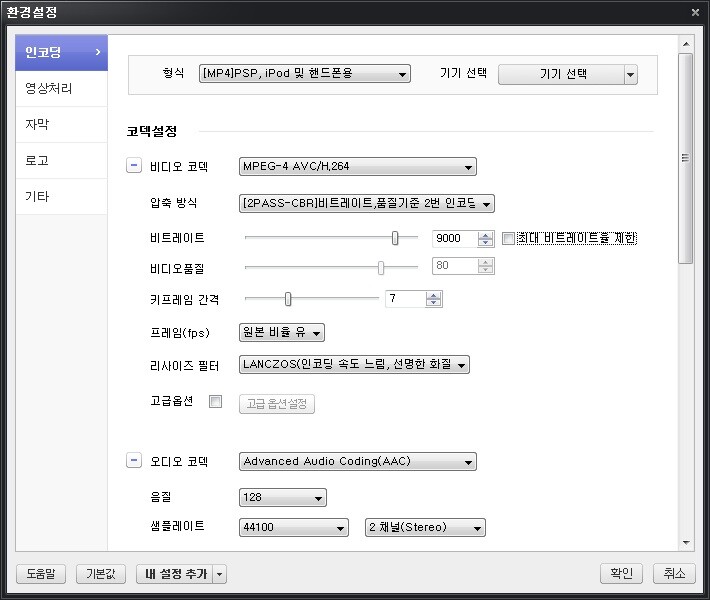 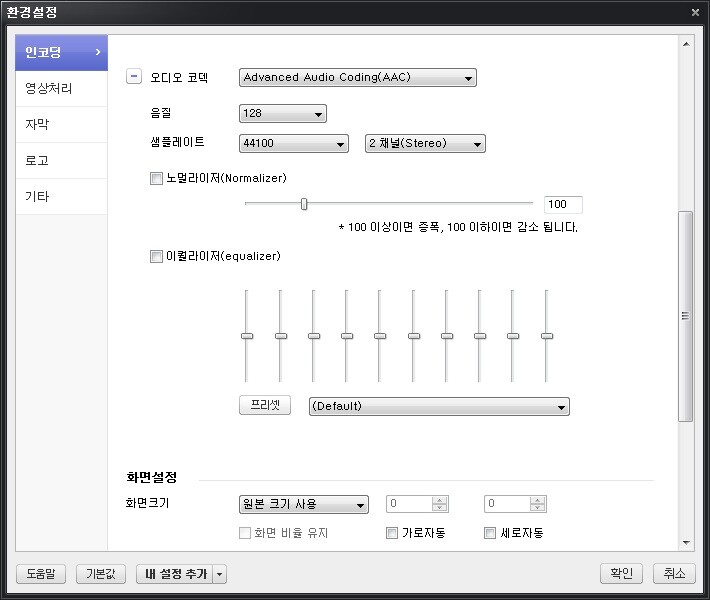
EXP
574,176
(94%)
/ 576,001
|
 RoyalGuard
RoyalGuard